如何在 iPhone 上使用 Microsoft 365 小部件来签署 PDF 和处理文档
来源:云东方
时间:2023-09-02 17:35:50 357浏览 收藏
golang学习网今天将给大家带来《如何在 iPhone 上使用 Microsoft 365 小部件来签署 PDF 和处理文档》,感兴趣的朋友请继续看下去吧!以下内容将会涉及到等等知识点,如果你是正在学习文章或者已经是大佬级别了,都非常欢迎也希望大家都能给我建议评论哈~希望能帮助到大家!
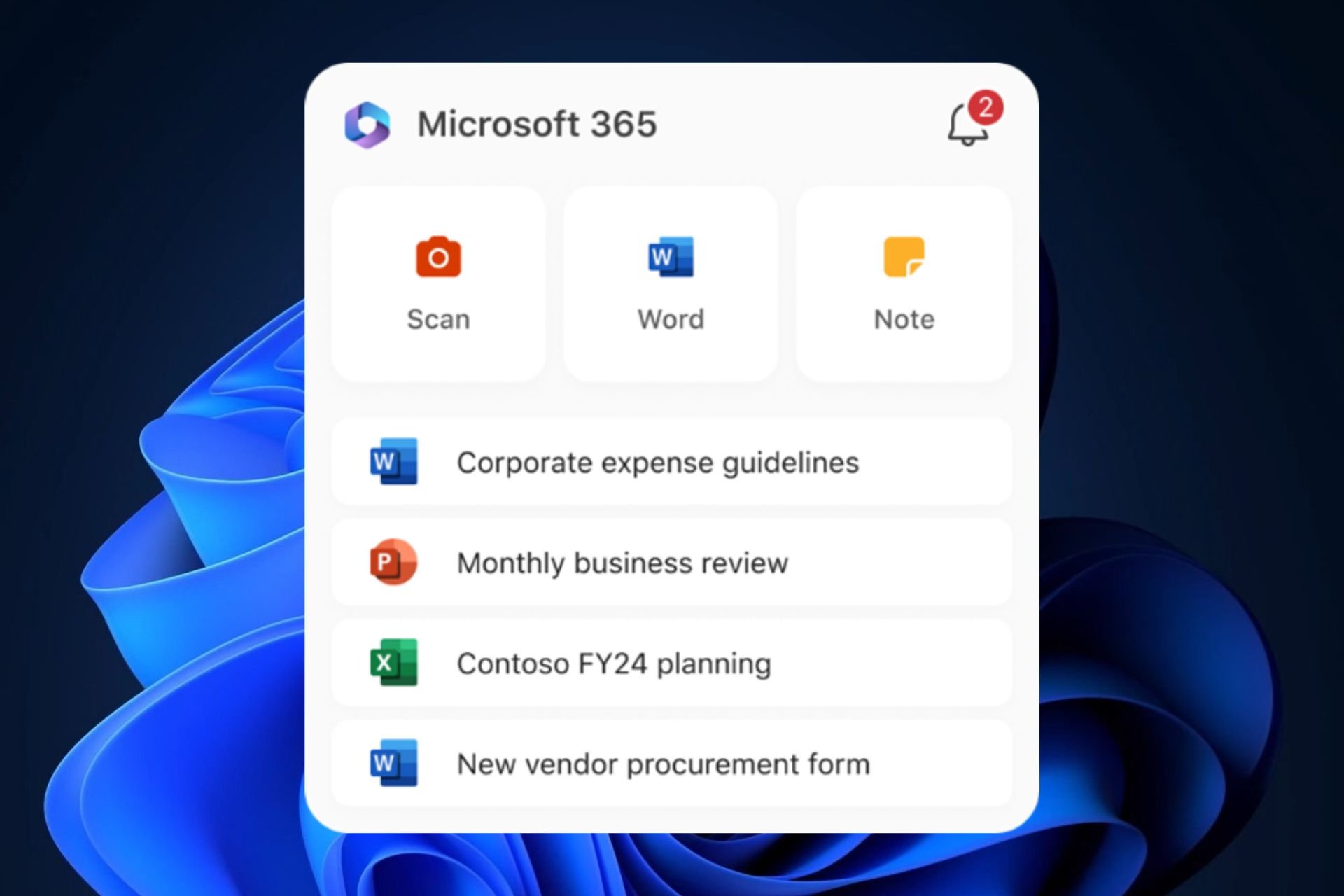
Microsoft 365iPhone 上的小部件在处理压力情况时非常有用,例如需要快速签署 PDF 文档。该功能现已在iOS上线,iPhone和iPad用户将能够使用它来创建文档并直接在设备的主屏幕上做笔记。
有三种类型的小部件:
- 小部件。
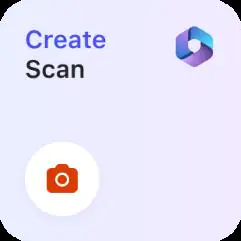
- 中型小部件。
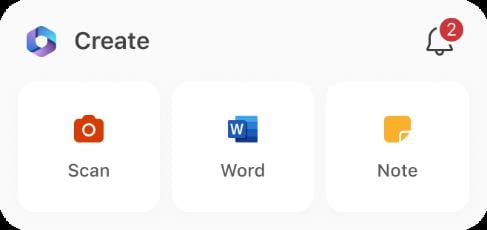
- 大微件。
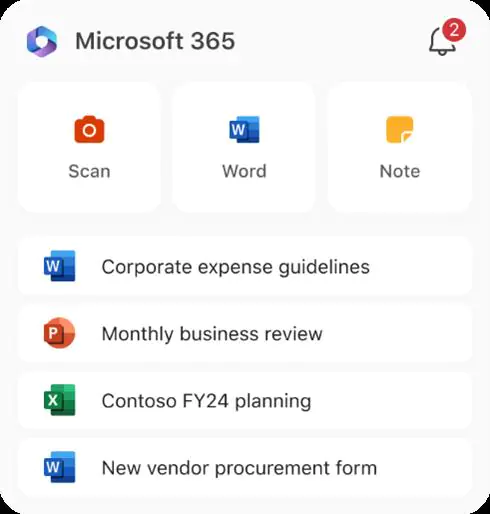
当然,每个都会为您提供更多功能,以换取您的主屏幕空间。
如何在iPhone上使用Microsoft 365小部件
- 在 iOS 设备上登录 Microsoft 365 应用。
- 要将小部件添加到主屏幕,只需触摸并按住小部件,然后点击添加按钮。
- 选择一个小组件,选取小组件大小,然后轻点“添加小组件”。
- 点按完成。
- 要编辑小组件,请轻触并按住该微件,点击“快速操作”菜单中的“编辑小部件”,然后从可用内容类型列表中进行选择。
- 点击小部件外部以退出。
您目前可以添加Word,Excel,PowerPoint,Notes,PDF和Scan。
理论要掌握,实操不能落!以上关于《如何在 iPhone 上使用 Microsoft 365 小部件来签署 PDF 和处理文档》的详细介绍,大家都掌握了吧!如果想要继续提升自己的能力,那么就来关注golang学习网公众号吧!
声明:本文转载于:云东方 如有侵犯,请联系study_golang@163.com删除
相关阅读
更多>
-
501 收藏
-
501 收藏
-
501 收藏
-
501 收藏
-
501 收藏
最新阅读
更多>
-
367 收藏
-
410 收藏
-
185 收藏
-
378 收藏
-
326 收藏
-
425 收藏
-
323 收藏
-
281 收藏
-
143 收藏
-
115 收藏
-
122 收藏
-
199 收藏
课程推荐
更多>
-

- 前端进阶之JavaScript设计模式
- 设计模式是开发人员在软件开发过程中面临一般问题时的解决方案,代表了最佳的实践。本课程的主打内容包括JS常见设计模式以及具体应用场景,打造一站式知识长龙服务,适合有JS基础的同学学习。
- 立即学习 543次学习
-

- GO语言核心编程课程
- 本课程采用真实案例,全面具体可落地,从理论到实践,一步一步将GO核心编程技术、编程思想、底层实现融会贯通,使学习者贴近时代脉搏,做IT互联网时代的弄潮儿。
- 立即学习 516次学习
-

- 简单聊聊mysql8与网络通信
- 如有问题加微信:Le-studyg;在课程中,我们将首先介绍MySQL8的新特性,包括性能优化、安全增强、新数据类型等,帮助学生快速熟悉MySQL8的最新功能。接着,我们将深入解析MySQL的网络通信机制,包括协议、连接管理、数据传输等,让
- 立即学习 500次学习
-

- JavaScript正则表达式基础与实战
- 在任何一门编程语言中,正则表达式,都是一项重要的知识,它提供了高效的字符串匹配与捕获机制,可以极大的简化程序设计。
- 立即学习 487次学习
-

- 从零制作响应式网站—Grid布局
- 本系列教程将展示从零制作一个假想的网络科技公司官网,分为导航,轮播,关于我们,成功案例,服务流程,团队介绍,数据部分,公司动态,底部信息等内容区块。网站整体采用CSSGrid布局,支持响应式,有流畅过渡和展现动画。
- 立即学习 485次学习
